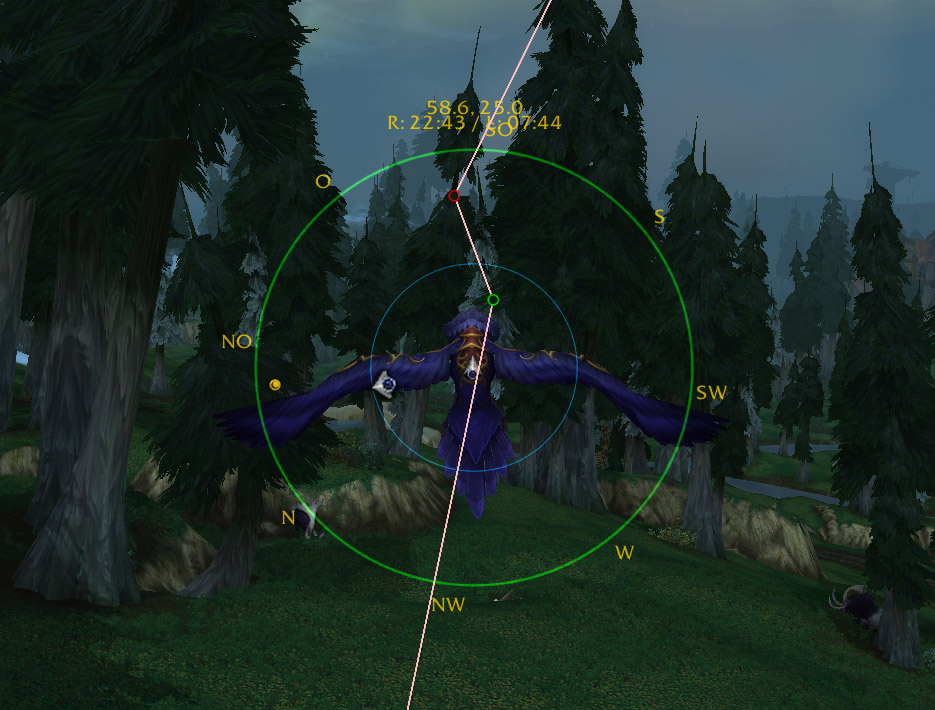Wenn es um das Farmen von Erzen und Kräutern geht, solltet ihr euch definitiv die Addons GatherMate2, GatherMate2 Data und Routes anschauen. Diese drei Addons zeigen euch die Spawnplätze von Erzen Kräutern an und lassen sich mithilfe von Routes zu einer schönen Farmroute verbinden.
Content
Installation
Im Normalfall installiert man alle Addons über die Curseforge App in die entsprechende Game-Versionen. Bei Routes gibt es jedoch immer wieder Probleme, dass das Addon nicht unter Classic zu finden sind. Aus diesem Grund müsst ihr, wenn ihr dieses Addon für Classic verwenden wollt, folgende Schritte erledigen.
- Routes für WOTLK
- Routes (Version 1.6.7) von CurseForge nach Live/Retail installieren.
- Ordner „Routes“ von _retail_\Interface\AddOns nach _classic_\Interface\AddOns kopieren.
- Gathermate2 Classic (Version 1.46.3) über CurseForge nach WOTLK Classic installieren.

Gathermate2 Daten importieren
Über das Interface geht ihr auf Addons und bei GatherMate 2 auf Import. Dort wählt ihr, welche Datenbank ihr importieren wollt und welche Erweiterung.

Wenn ihr jetzt eure Nordend Karte öffnet, werdet ihr sehen das auf der Karte Erze und Kräuter zu sehen sind.

Sofern ihr GatherMate2 Data WowHead Classic installiert habt, werdet ihr merken, dass ihr nur wenige Erze oder Kräuter auf der Map seht. Der Besitzer des Addons hat jetzt eine Alpha Release Version veröffentlicht, mit welcher ihr die Retail Daten in Classic installiert. Das Problem ist jedoch, dass es in Retail deutlich mehr Spawnpunkte gibt. Ihr müsst also damit rechnen, dass nicht an allen Stellen ein Erz oder Kraut stehen kann.

Ihr müsst das Addon auf Release Type Alpha stellen und updaten.
Wie baue ich eine Farmroute?
Hier gibt es zwei Optionen. Entweder ihr erstellt über Routes selbst eine Route oder importiert meine Farmrouten welche sich unter den jeweiligen Farmguides befinden. Aktuell findet ihr Imports für Wrath of the Lich King. Classic und Burning Crusade folgt in den nächsten Tagen.
Eigene Farmroute erstellen
Wenn ihr unter Interface schaut, wird wahrscheinlich kein Routes angezeigt. Sofern ihr es aber richtig gemacht habe (siehe Installation) könnt ihr das Addon mit /routes über den Chat öffnen.
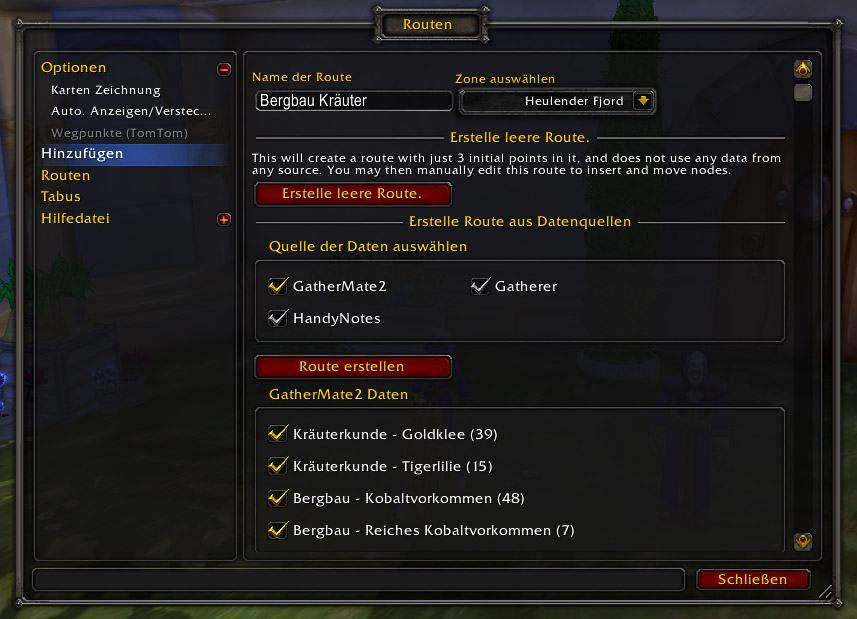
Unter dem Punkt Hinzufügen wählt ihr als allererstes einen Namen für eure Route. Achtet darauf, dass ihr die richtige Zone auswählt. Im Anschluss legt ihr fest, auf welche Quellen ihr euch bezieht und welche Erze und Kräuter in die Route aufgenommen werden sollen. Nachdem ihr die Route erstellt habt, werdet ihr auf der Karte ein absolutes Chaos sehen.

Mit dieser Route kann keiner etwas anfangen, weshalb ihr sie nun optimieren müsst.

Für die Optimierung öffnet ihr im Menü Routen und wählt eure erstellte Route aus. Dort wählt ihr den Reiter Route Optimieren aus. Ich finde die Standard-Einstellung mit Anhäufungs-Radius 60 ist in Ordnung. Dieser Wert bestimmt, in welchem Radius die Knotenpunkte der Erze und Kräuter verbunden werden sollen.
Jetzt könnt ihr noch entscheiden, ob die Route im Vordergrund oder im Hintergrund optimiert werden soll. Bei schwachen PCs kann es sein, dass es zu einem Disconnect bei der Optimierung im Vordergrund kommt. Ich empfehle euch im Hintergrund zu optimieren.
Über den Reiter Linieneinstellung könnt ihr Farbe und Dicke der angezeigten Route verändern.

Jetzt habt ihr eine schöne Route welcher ihr folgen könnt.
Routen von anderen Spielern importieren
Unter den Farm-Guides findet ihr zu jedem Erz und Kraut eine Map welche Route ihr fliegen könnt. Damit ihr das aber auch im Spiel habt, habe ich für euch jeweils einen Import String erstellt. Diesen könnt ihr mit dem Addon Routes Import/Export in eurem Spiel einfügen. Wie schon für Routes müsst ihr Routes Import/Export über Curseforge in Retail installieren und dann den Ordner kopieren und in euren Classic Ordner einfügen.

Sobald ihr das Addon installiert habt, seht ihr bei Routen das Import-Fenster. Dort fügt ihr die Strings welche unter meinen Guides stehen ein. Immer nur eine Route eingeben! Ihr müsst auf das + in den Guides klicken, damit ihr den String seht.

Farm UI Addons
Für eine bessere Übersicht der Route kann ich euch folgende zwei Addons empfehlen:
FarmHud
Hier wird euch in der Mitte eures Bildschirmes eure erstellte Route angezeigt.
FarmHud gibt es nicht für Classic, aber ihr könnt es in euren Retail Ordner installieren und von dort den Ordner in euren Classic Ordner kopieren.
SexyMap
Mithilfe von SexyMap könnt ihr eure Minimap verschieben und deutlich größer darstellen.
Ich nutze während des Farmens immer SexyMap.
Video Erklärung
Dieses Video habe ich für Retail gemacht. Man kann es für die Einstellungen jedoch auch für Classic verwenden. Ihr müsst nur darauf achten, dass ihr bei der Installation die Punkte aus dem geschriebenen Guide hier beachtet.
Für Anregungen, Verbesserungsvorschläge oder um Fehler zu melden könnt ihr euch gerne jederzeit
im Kanal #websitefeedback auf dem Goldgoblin Discord bei mir melden.
Vielen herzlichen Dank!